 Wie lange braucht Windows zum Starten?
Wie lange braucht Windows zum Starten?Über diese Frage wird in Foren gerne diskutiert - nicht selten vor dem Hintergrund, dass ein Anwender den subjektiven Eindruck hat, sein System würde zu lange brauchen, bis es betriebsbereit ist.
Manchmal wird hier zur Stoppuhr gegriffen, was aber oft ungenaue Ergebnisse hervorbringt. Denn meist wird ab dem Einschalten des Computers die Zeit genommen - die Initialisierung des BIOS gehört aber nicht zum Windows-Startvorgang, und es kann allein in dieser Phase schon zu mehreren Sekunden Unterschied je Startvorgang kommen.
So manches System-Tool verfügt über eine Funktion zur Anzeige der Startdauer - dabei wird aber nur auf eine Information zurückgegriffen, die Windows ohnehin vorhält - in der Ereignisanzeige.
Dort finden Sie auf die Millisekunde genau die Information, wie lange Windows zum Starten gebraucht hat.
Sie starten die Ereignisanzeige entweder über
Systemsteuerung\System und Sicherheit\Verwaltung (Windows 7)
oder
Systemsteuerung\System und Wartung\Verwaltung\Ereignisanzeige (Vista)
Oder tippen Sie einfach "Ereignis" im Startmenü-Suchfeld und klicken Sie auf den gefundenen Eintrag.
Klicken Sie jetzt nacheinander auf
Anwendungs- und Dienstprotokolle / Microsoft / Windows / Diagnostics-Performance/Operational
Sie sehen nun folgendes Fenster:
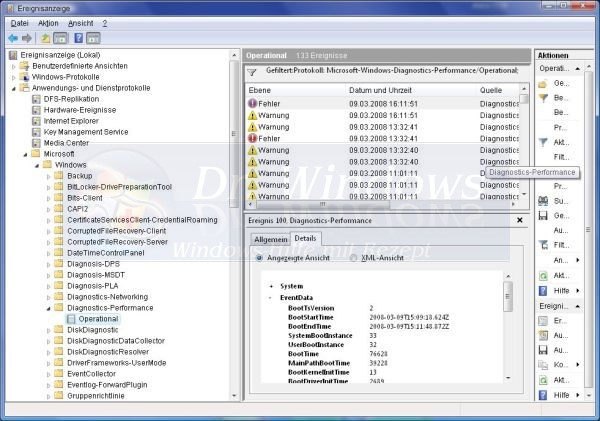
Grenzen Sie nun die Ansicht ein, in dem Sie auf Aktion/Aktuelles Protokoll filtern klicken und im den Eintrag <alle Ereignis-IDs> durch die Zahl 100 ersetzen und auf OK klicken.
Markieren Sie nun einen der Einträge und Sie bekommen im unteren Fensterabschnitt folgende Information angezeigt:
Windows wurde gestartet:
Startdauer: 37639ms
In diesem Beispiel hat der Start des Betriebssystems also rund 37,6 Sekunden gedauert.
Welcher Wert "normal" ist, hängt einerseits von der Geschwindigkeit Ihres Computers ab, andererseits davon, wie viel zusätzliche Software Sie installiert haben, die beim Systemstart geladen wird.
Wenn Sie der Meinung sind, dass Ihr System eindeutig zu langsam startet, dann finden Sie weitergehende Hilfe in diesen Artikeln:
http://www.drwindows.de/windows-anl...erfahren-mit-ereignisanzeige-analysieren.html
http://www.drwindows.de/windows-anl...robleme-beim-systemstart-diagnostizieren.html
Ergänzung: Wenn Sie statt der Ereignis-ID 100 eine 200 eingeben, können Sie sehen, wie lange Windows zum Herunterfahren braucht.


